¿Quieres guardar automáticamente los datos del formulario en un documento de Word? O mejor aún, ¿rellenar una plantilla de Word con datos del formulario? Eso es fácil con Make (anteriormente Integromat).
Con Make, puedes conectar Jotform a más de cien servicios como Microsoft, lo que te permite rellenar automáticamente una plantilla de Word después de que tu cliente envíe el formulario.
Requisitos
- Cuenta de Make – anteriormente Integromat, es donde integras Jotform con la plantilla de MS Word.
- Cuenta de Dropbox – es donde se recuperará y guardará el documento de Word.
- Documento de Word – este será el archivo de plantilla. Coloca las etiquetas de combinación, por ejemplo, {{name}}, donde deseas que las respuestas del formulario vayan. Por defecto, las etiquetas de combinación deben estar entre llaves dobles.
Configurar el escenario
Supongamos que deseas generar un contrato para tus clientes después de completar el formulario. Aquí te explicamos cómo hacerlo:
- Subir el documento de Word (por ejemplo, contrato.docx) a tu cuenta de Dropbox.
- Inicia sesión en Make y Crea un Nuevo Escenario.
- Busca Jotform y luego selecciona Watch for Submissions como el desencadenante.
- Haz clic en el botón Añadir debajo de Webhook y añade una conexión.
- Introduce tu acceso completo Clave API y luego haz clic en Guardar.
- Selecciona el formulario y haz clic en Guardar.
- Haz clic en el botón OK debajo de Webhook para completar el módulo de Jotform.
- A continuación, añade un módulo de Dropbox y configúralo en Descargar un Archivo.
- Configura la opción Modo de selección de archivos en “Seleccionar un archivo”.
- Selecciona el documento de Word (por ejemplo, contrato.docx) y haz clic en OK para completar el módulo de Dropbox.
- A continuación, añade un módulo de Microsoft Word Templates y configúralo en Llenar un documento.
- Construye el nombre del archivo de salida. Puedes usar el formulario y los valores de los campos como el ID de envío, el nombre, etc.
- Después de eso, haz clic en Añadir Elemento en la sección de Valores y luego mapea los campos.
- Tipo de Valor – debe ser “Valor” para uso básico.
- Clave – debe coincidir con las etiquetas de combinación en tu plantilla de Word. Por ejemplo, usa “name” como clave para la etiqueta de combinación {{name}} de la plantilla de Word.
- Valor – el valor del campo de formulario que se mostrará en lugar de la etiqueta de combinación. Puedes combinar tantos campos como desees. Por ejemplo, puedes combinar el nombre y el apellido para mostrar el nombre completo.
- Configura el resto de las etiquetas de combinación y luego haz clic en el botón OK para completar el módulo de Plantilla de Microsoft Word.
- A continuación, añade otro módulo de Dropbox y configúralo en Subir un Archivo esta vez.
- Configura la carpeta de destino y luego selecciona la opción Plantillas de Microsoft Word – Llenar un documento.
- Haz clic en el botón OK.
El escenario final debería verse de la siguiente manera:
- Finalmente, haz clic en el icono de disco para guardar los cambios y luego activar el Escenario.
¡Eso es todo! Si tienes alguna pregunta o si te quedas atascado en algún punto, no dudes en escribir un comentario abajo.
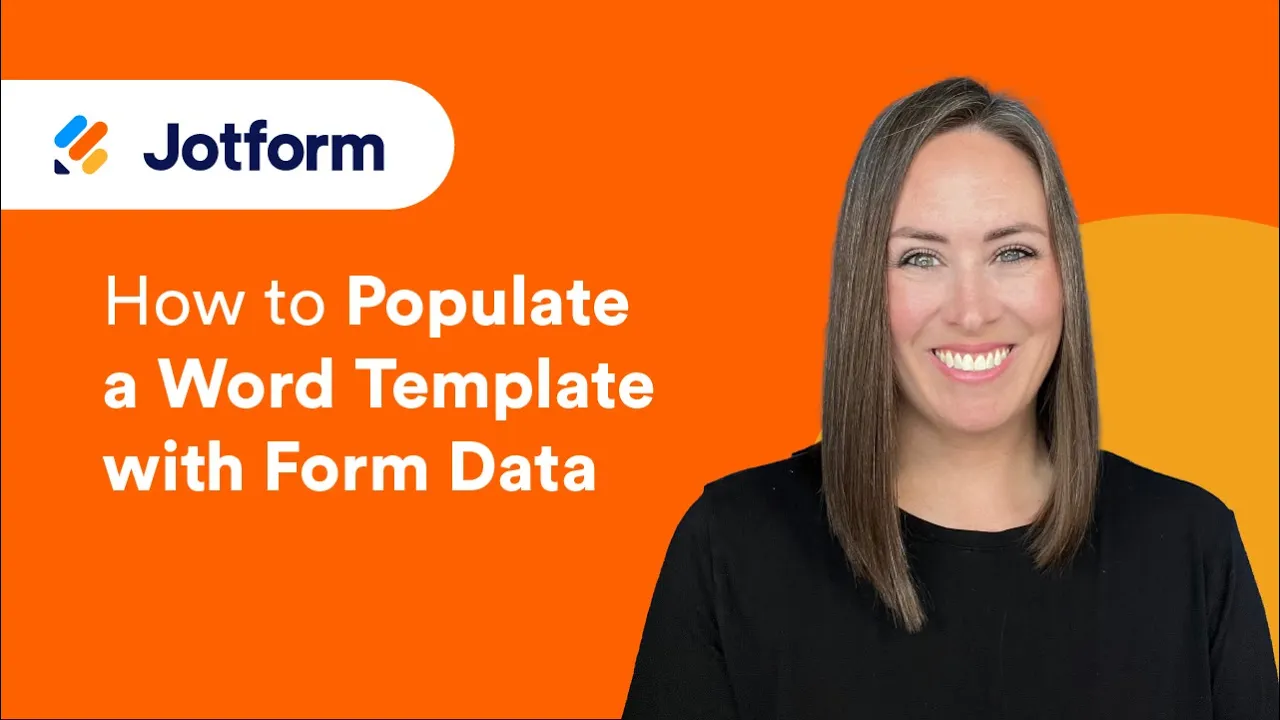
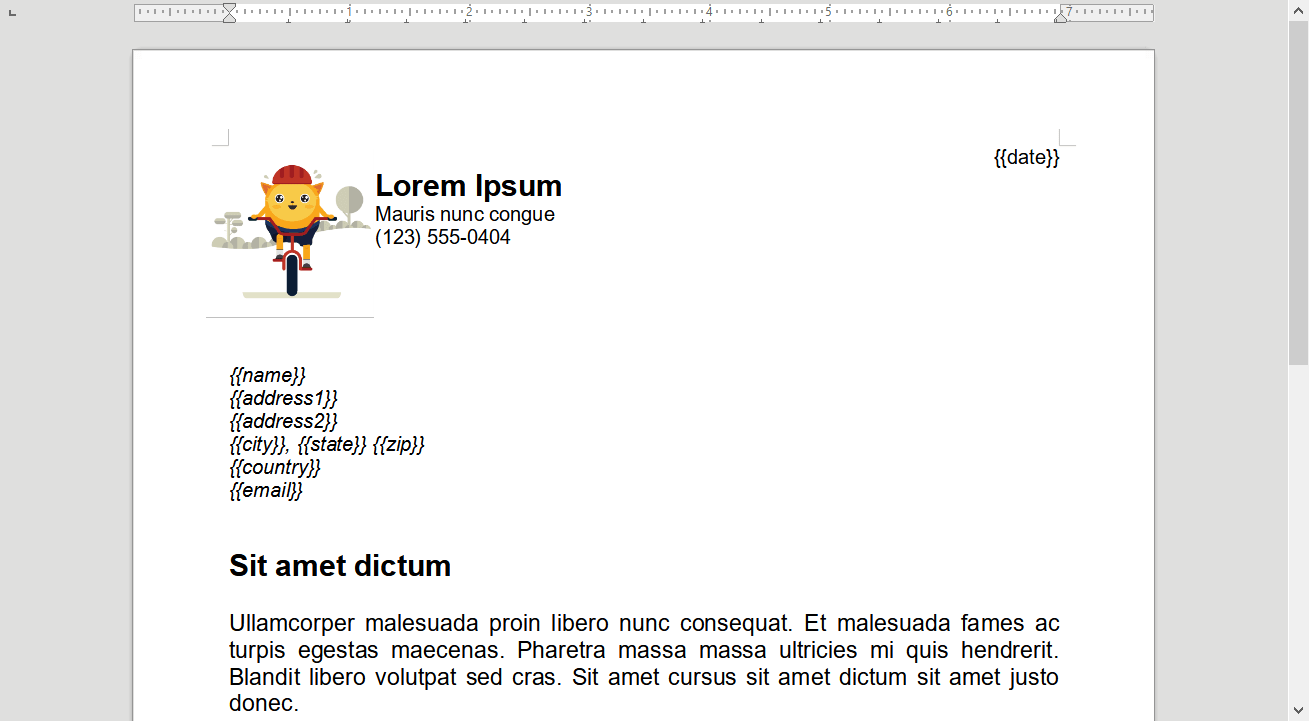
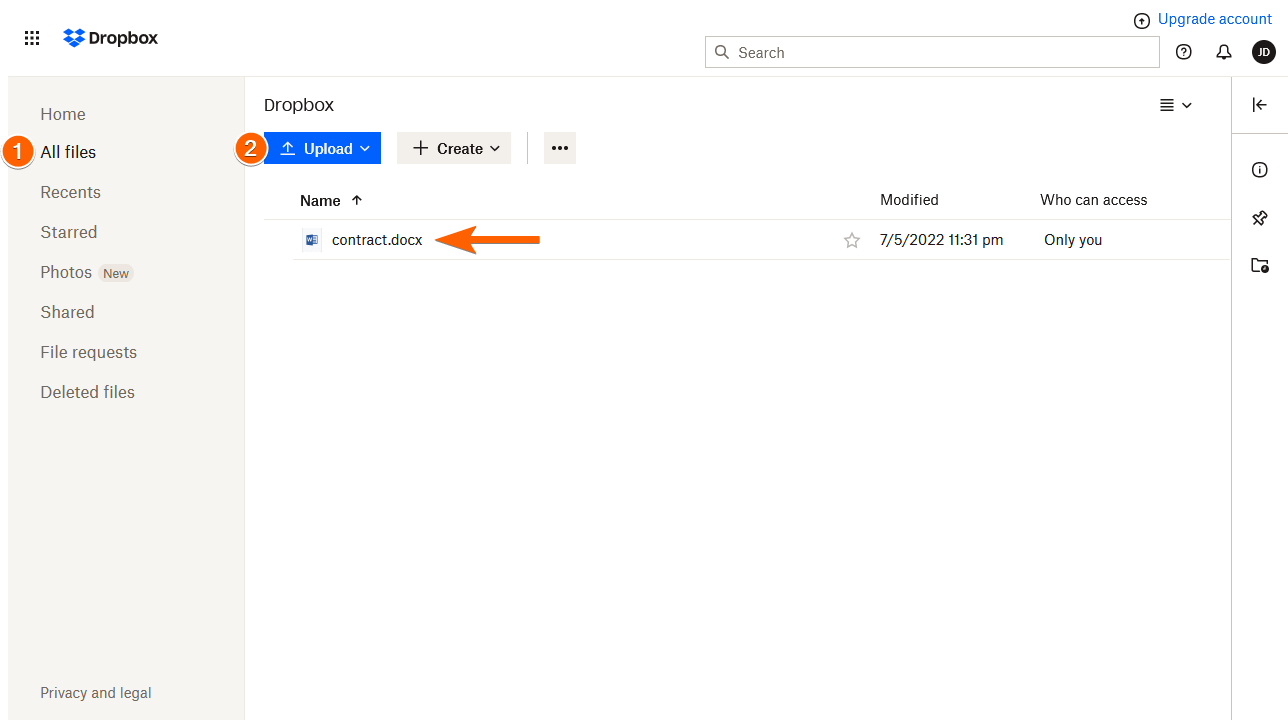
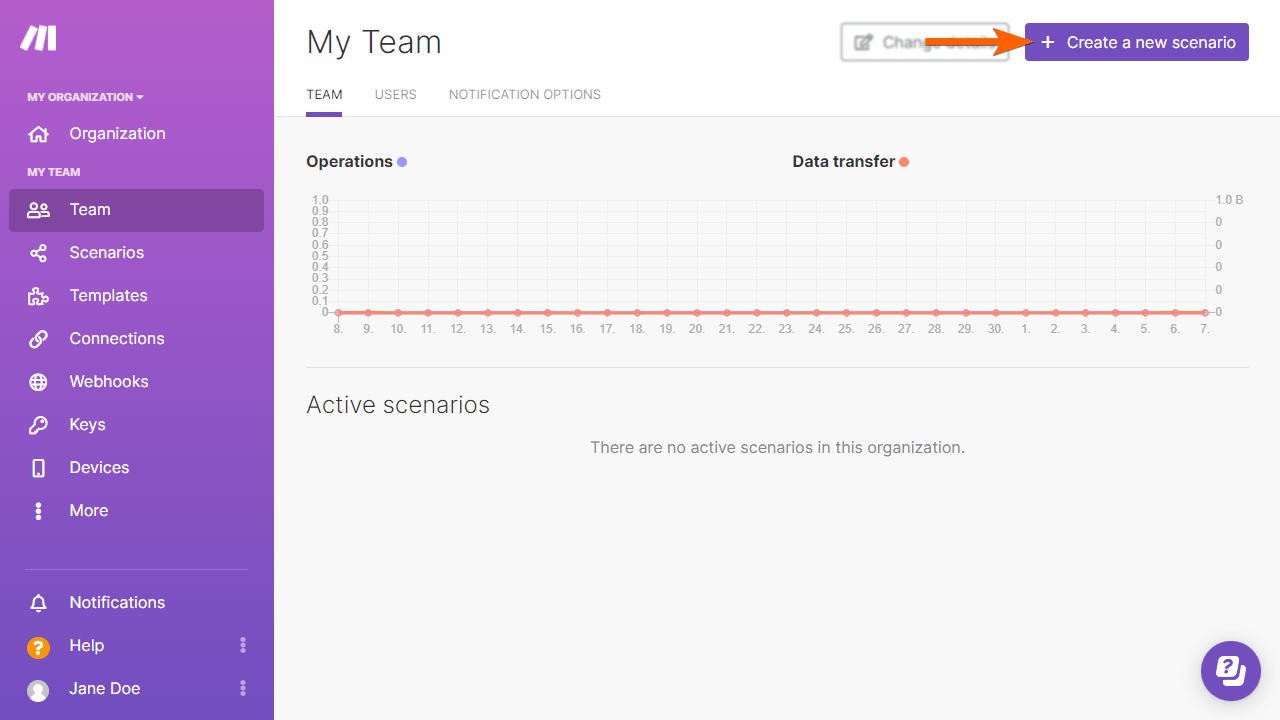
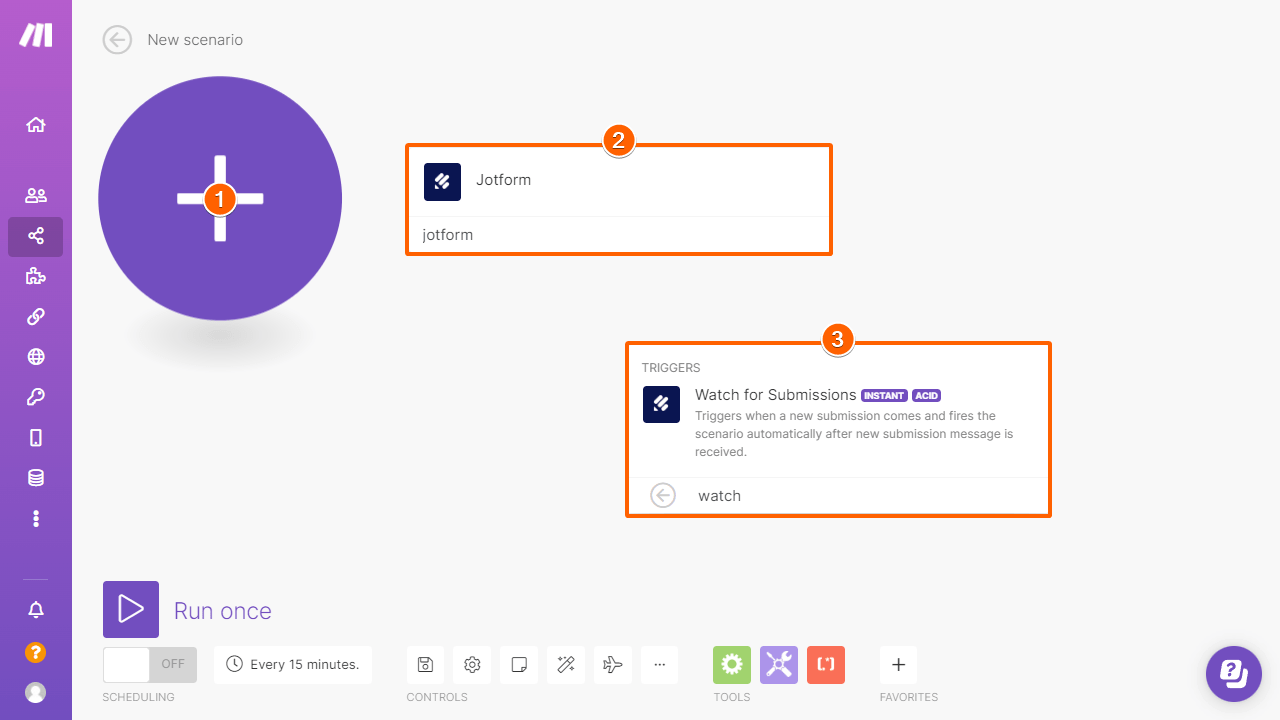
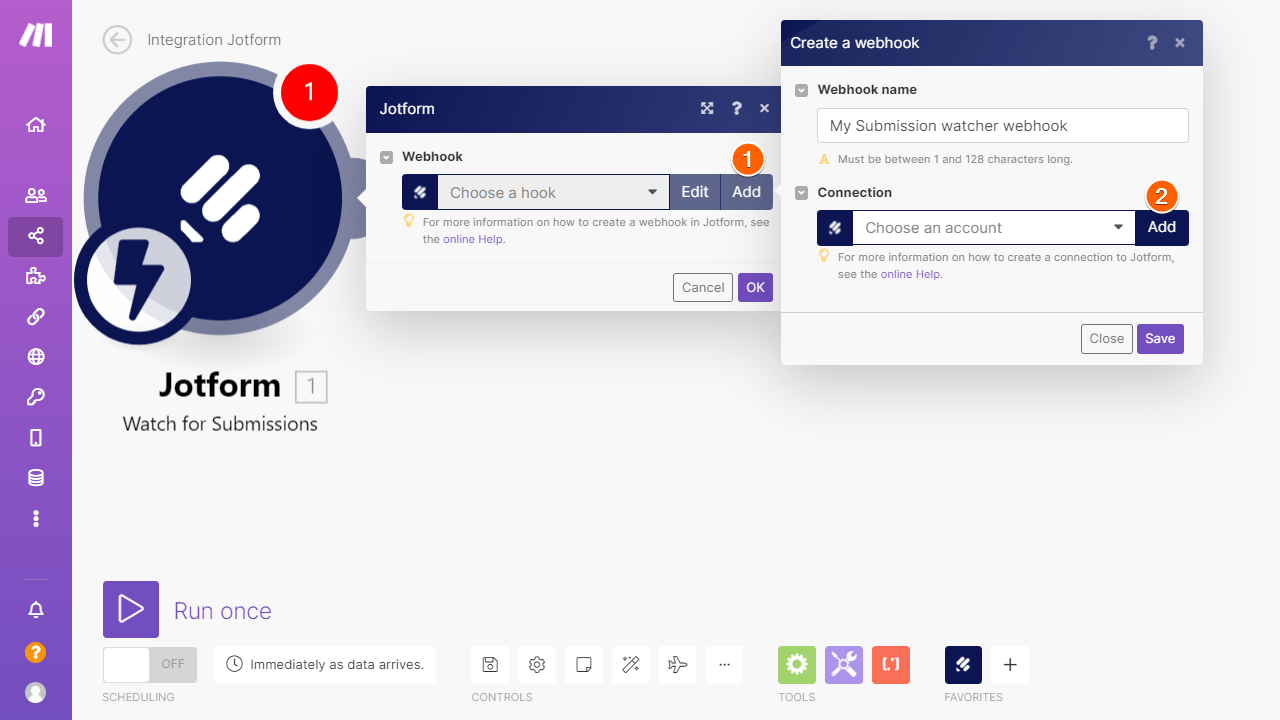
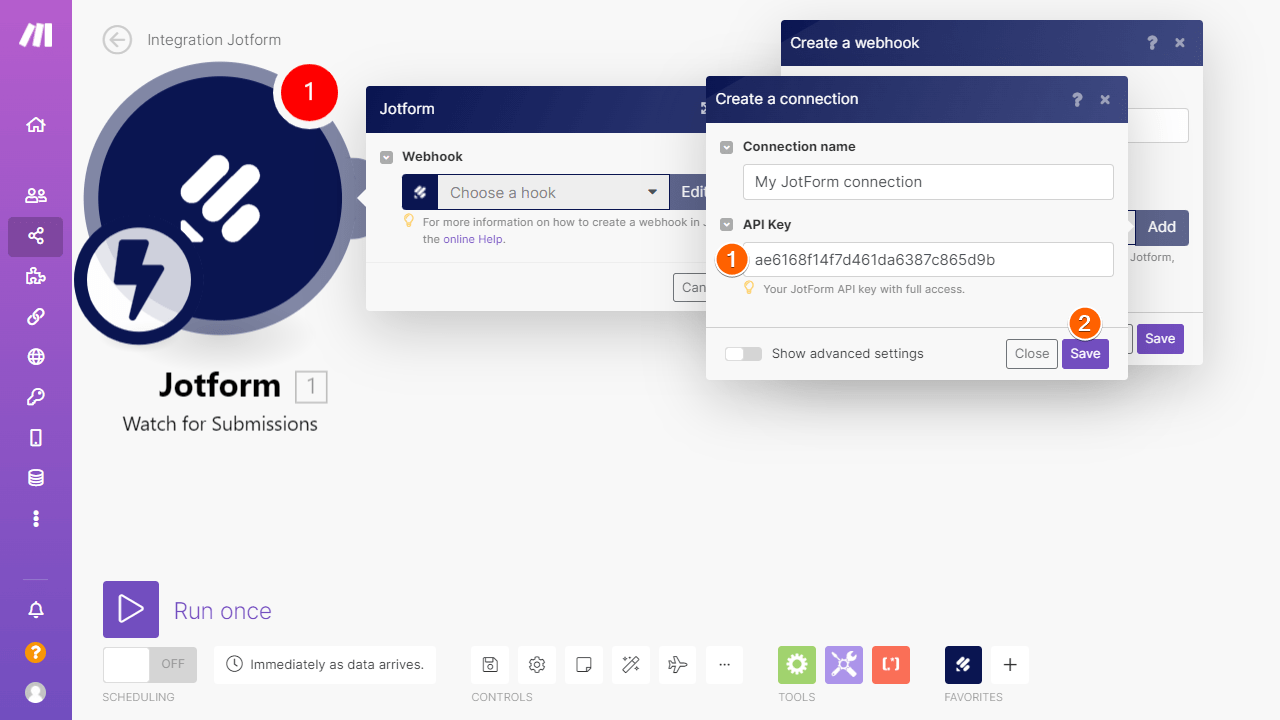
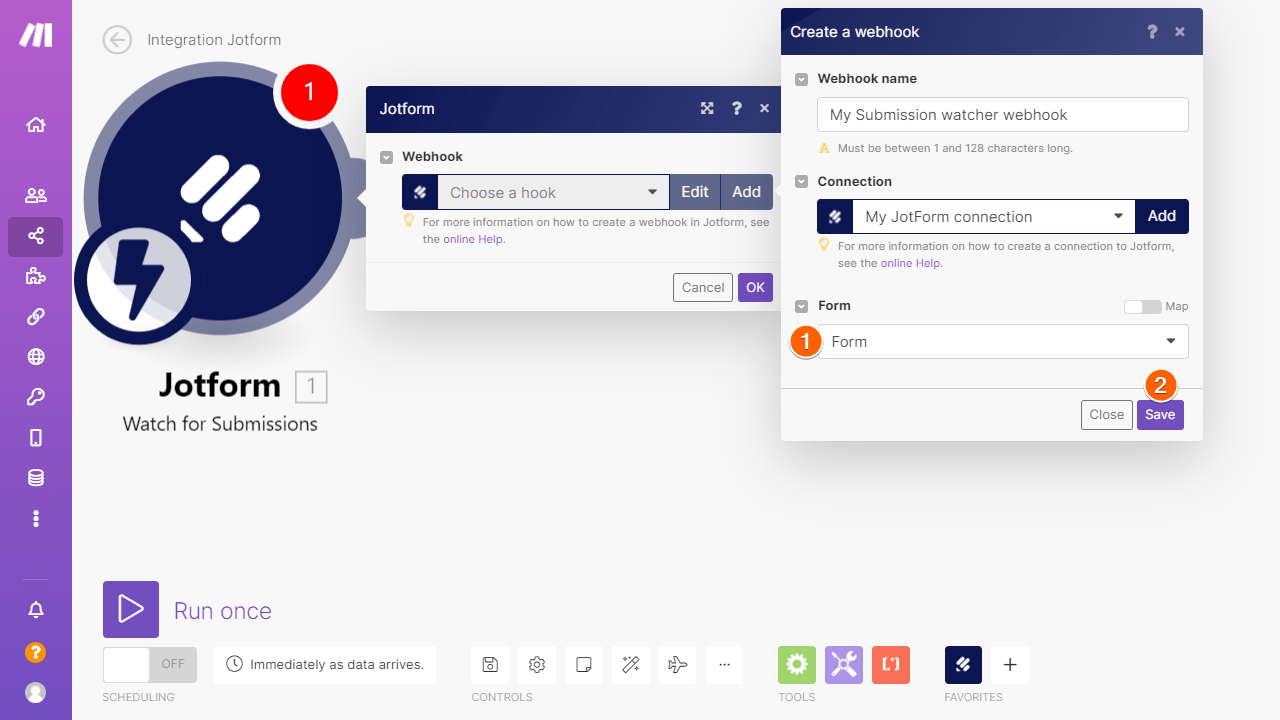
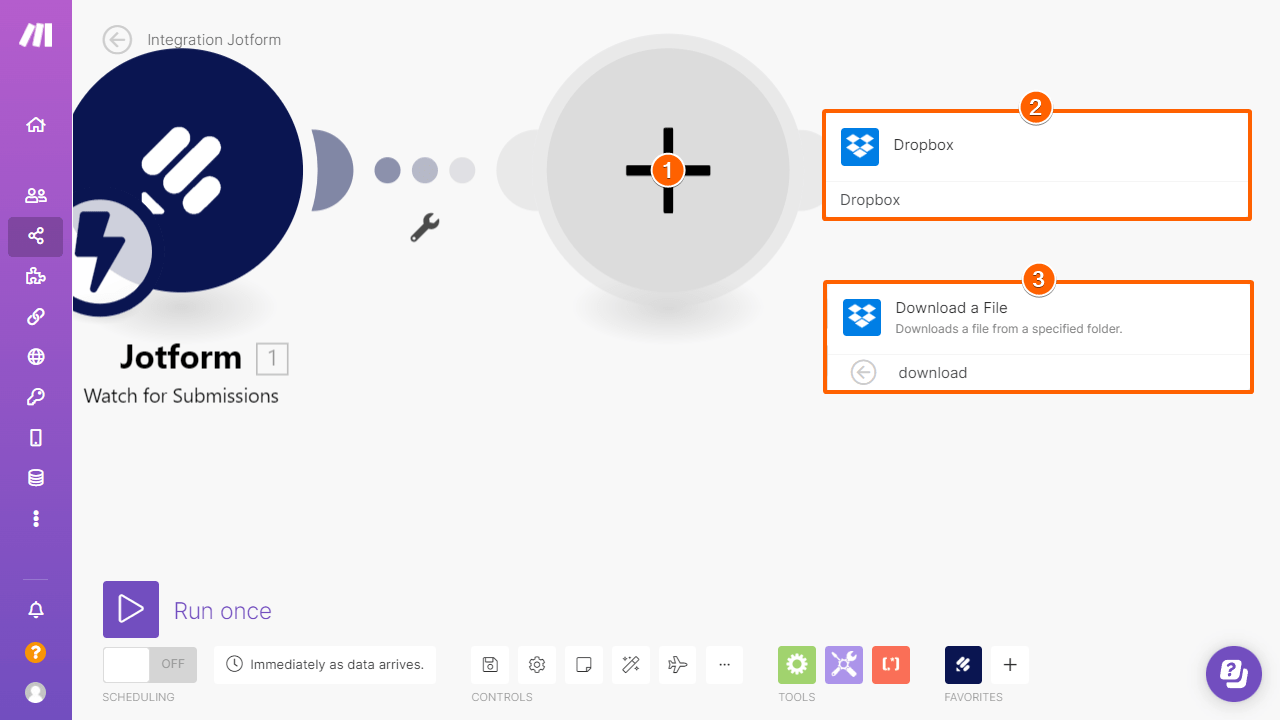
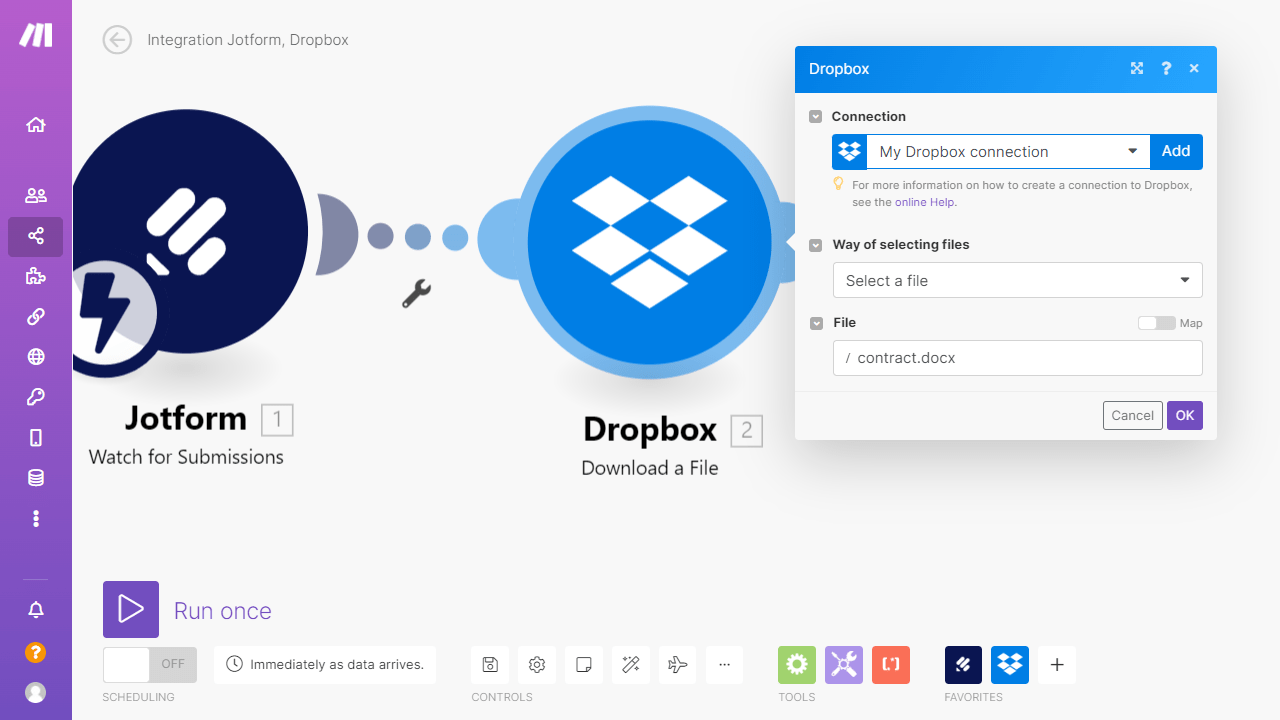
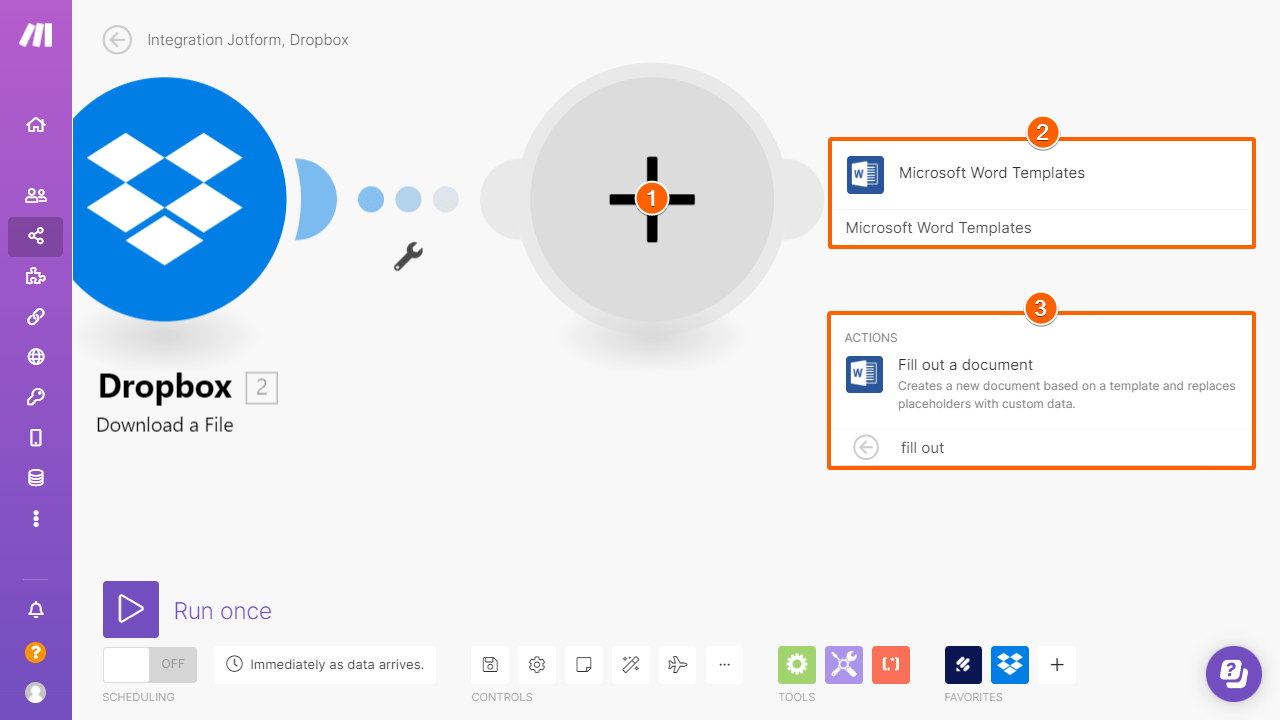
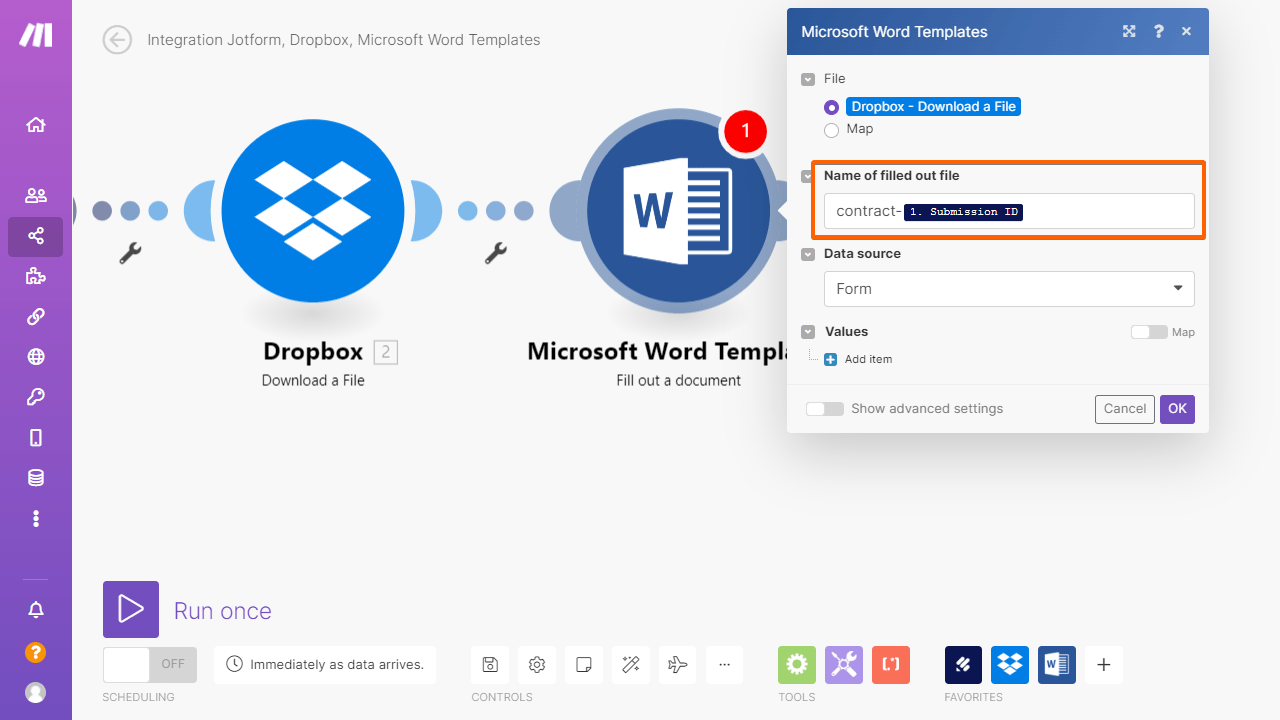
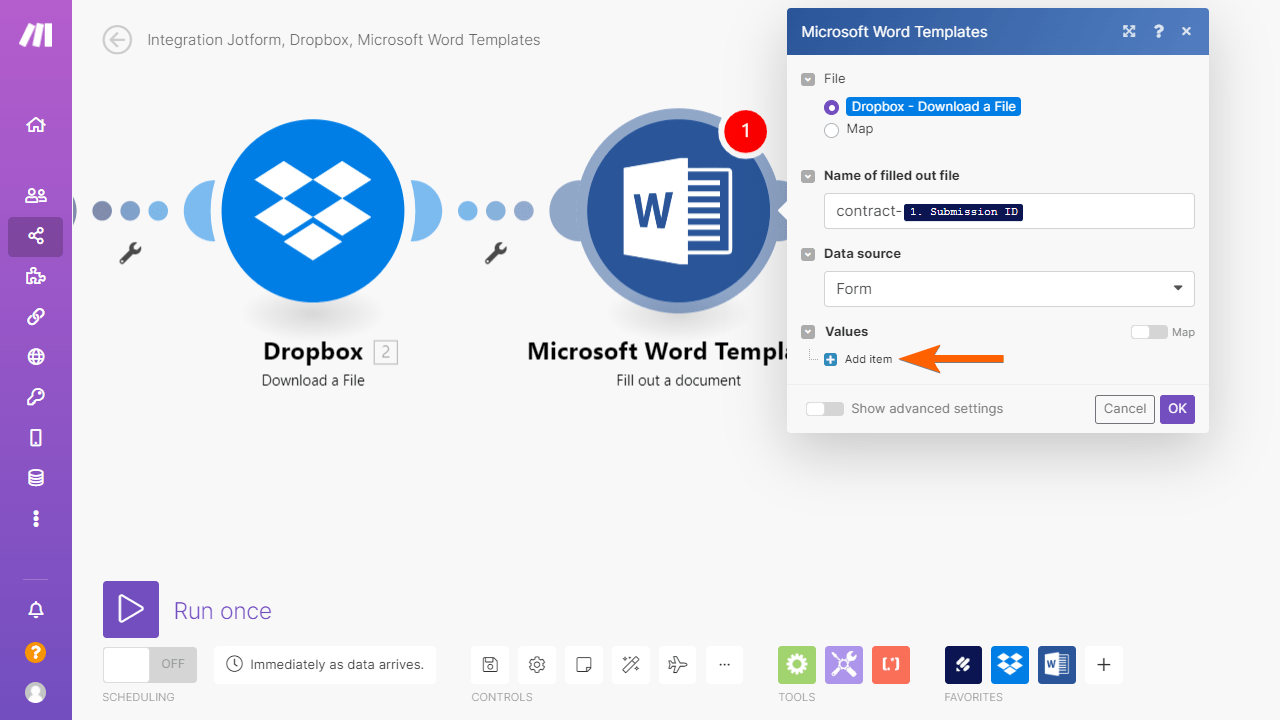
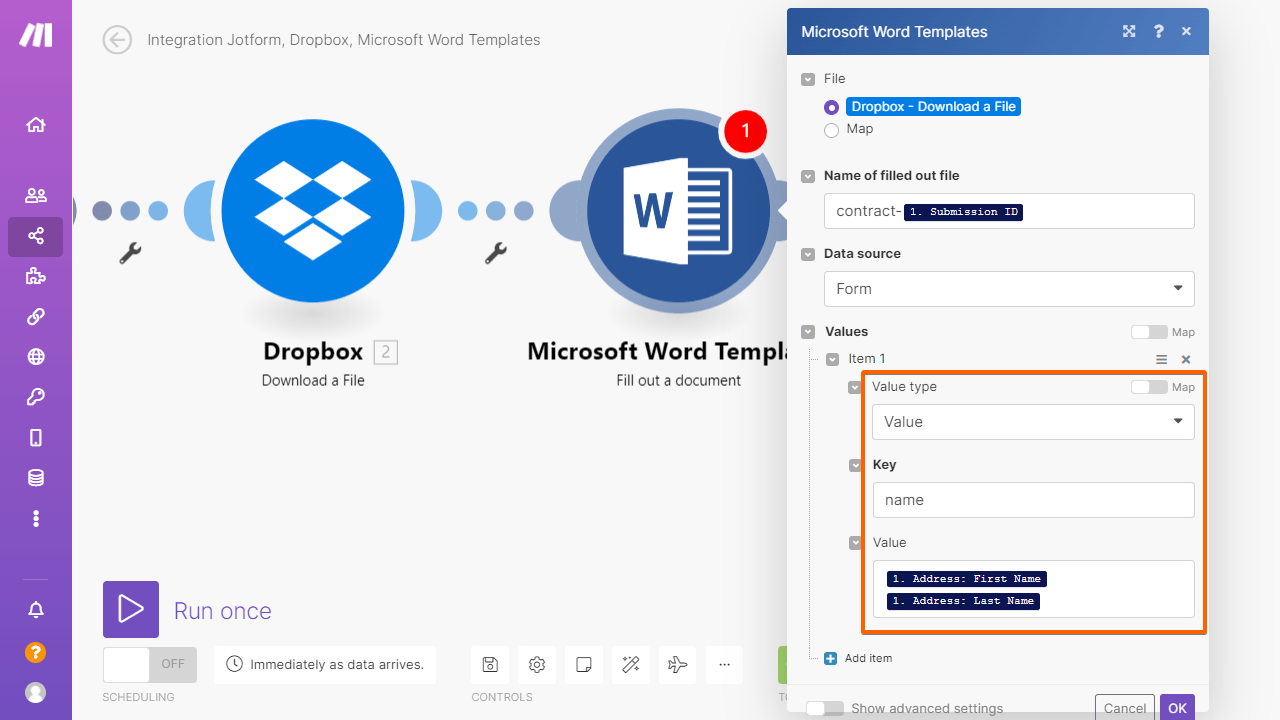

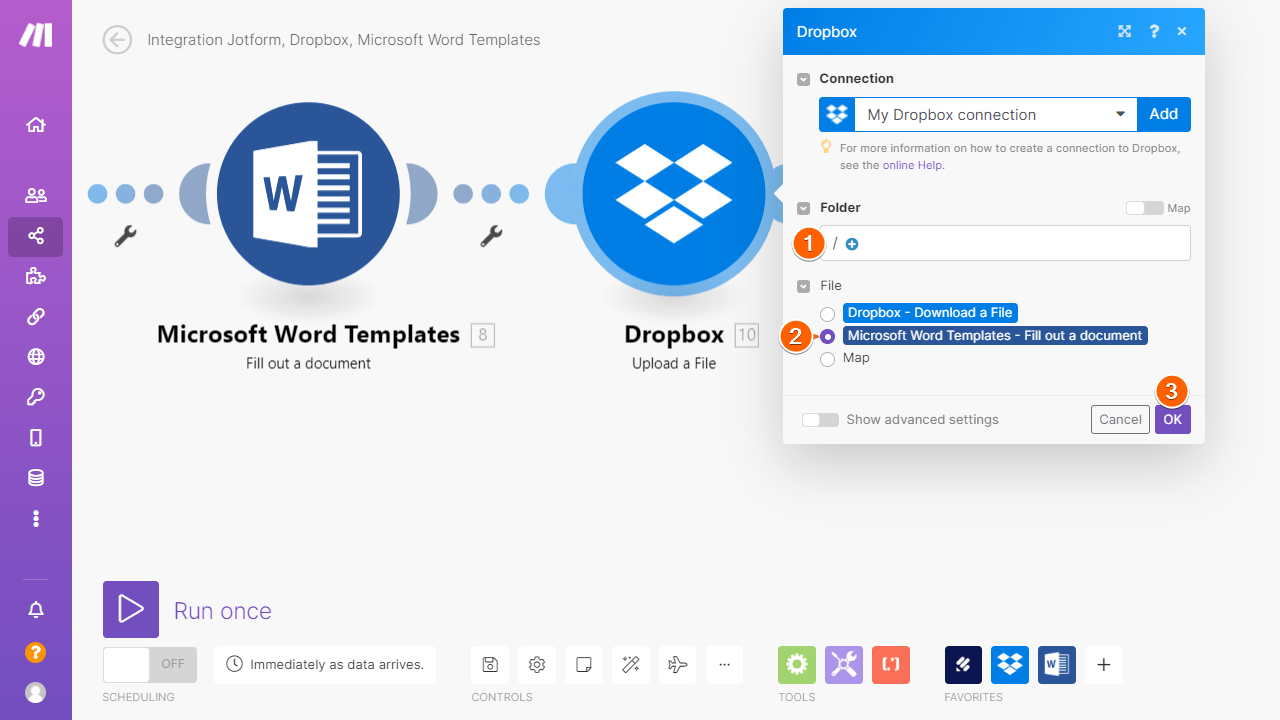
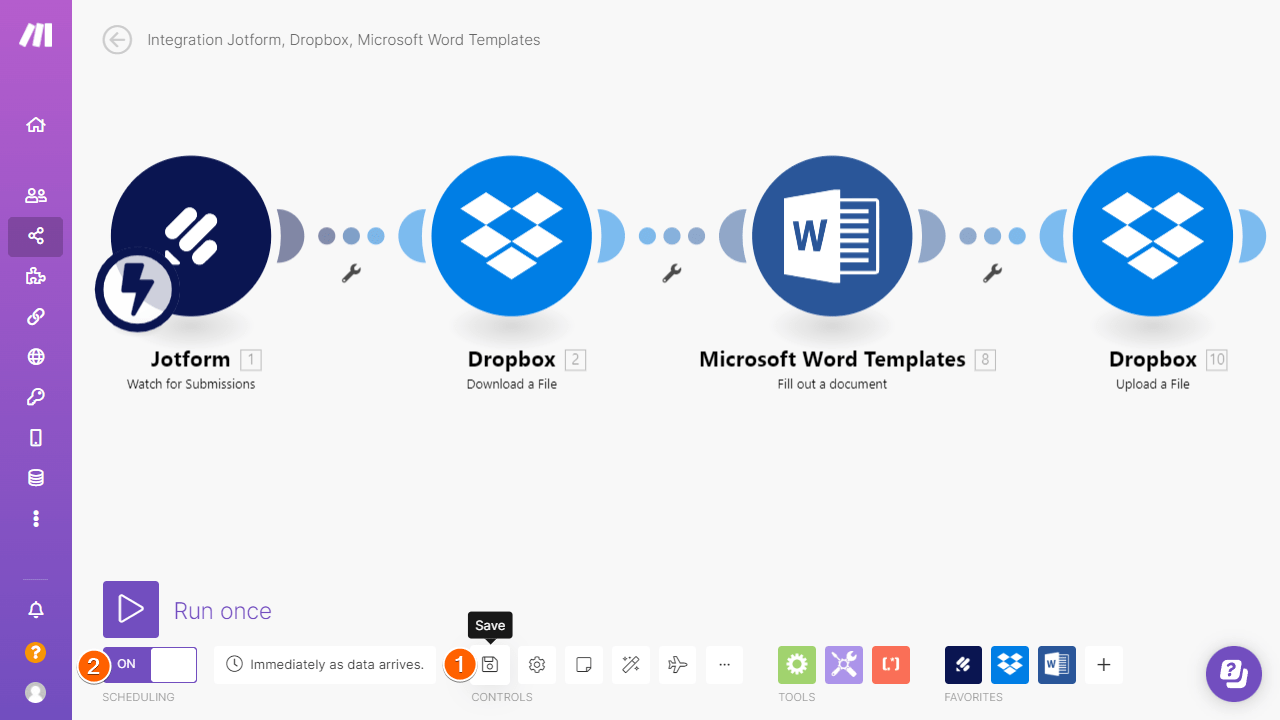
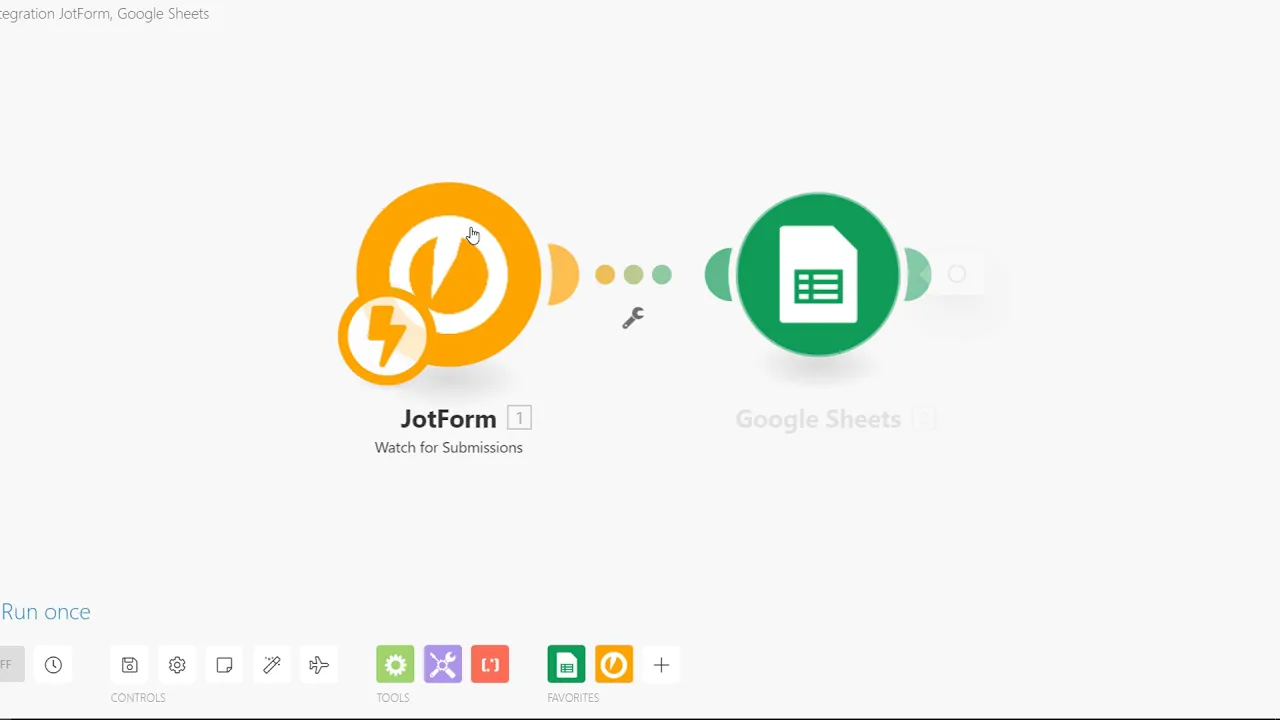

Enviar Comentario: